Одна з найкращих речей щодо володіння різними продуктами Apple - це те, як вони чудово працюють разом. Музика, фотографії, відео, паролі, історія Safari, книги тощо синхронізуються між пристроями, забезпечуючи стабільний досвід роботи. Однак іноді можуть виникати проблеми, такі як iBooks, які не синхронізуються між Mac та iPhone або iPad. Це може бути досить незручно, але хороша новина полягає в тому, що ви можете це виправити. Тож давайте перевіримо рішення.
- Вимкніть / Увімкніть iCloud Sync
- Вимкніть / Увімкніть налаштування синхронізації книг
- Обов’язково використовуйте той самий ідентифікатор Apple
- Увімкніть синхронізацію книг у Finder або iTunes
- Показати книги
- Вийдіть із Apple ID і ввійдіть знову
- Перезапустіть обидва пристрої
- Видаліть та перевстановіть додаток Книги на iPhone
№1. Вимкніть / Увімкніть iCloud Sync
На iPhone:
Крок 1. Відкрийте програму Налаштування та торкніться свого профілю зверху.
Крок No2. Торкніться iCloud.
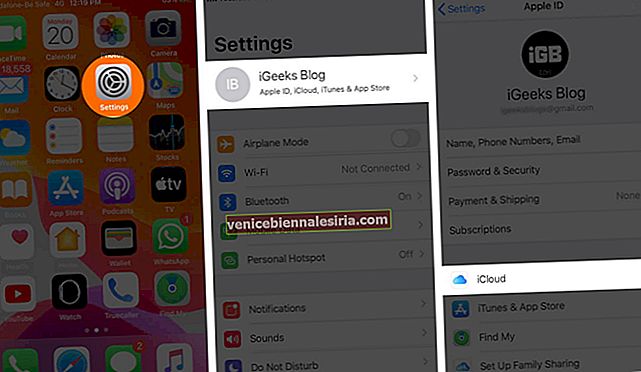
Крок No3. Прокрутіть униз і торкніться перемикача для Книги, щоб вимкнути його.
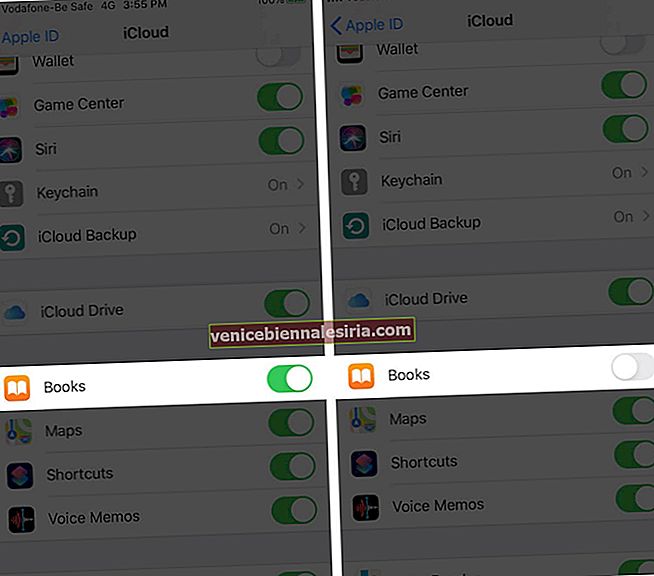
Крок No4. Через кілька секунд натисніть той самий перемикач, щоб увімкнути його.
На Mac:
Крок 1. Відкрийте програму Книги на Mac.

Крок No2. Клацніть на Книги у верхньому рядку меню, а потім натисніть Налаштування.
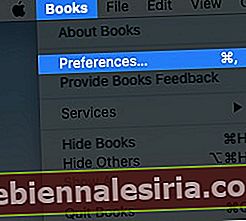
Крок No3. З загальної вкладки, зніміть прапорець і потім встановіть прапорець для колекцій синхронізації, закладки та светаха на різні пристрої.
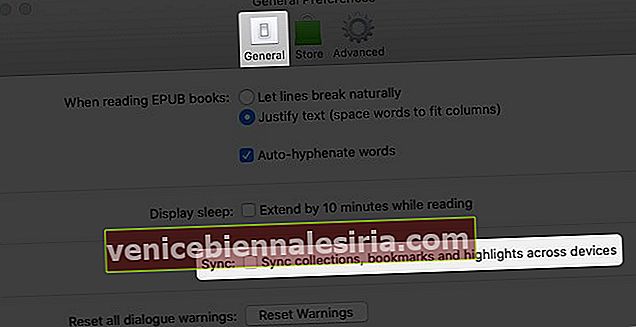
№2. Вимкніть / увімкніть налаштування синхронізації книг
Крок 1. Відкрийте програму Налаштування на своєму iPhone і торкніться Книги.
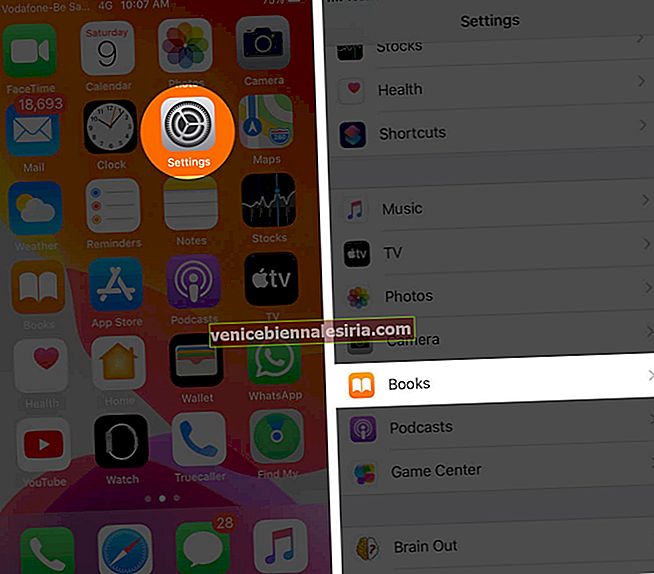
Крок No2. Торкніться перемикачів для читання зараз та iCloud Drive, щоб вимкнути їх.
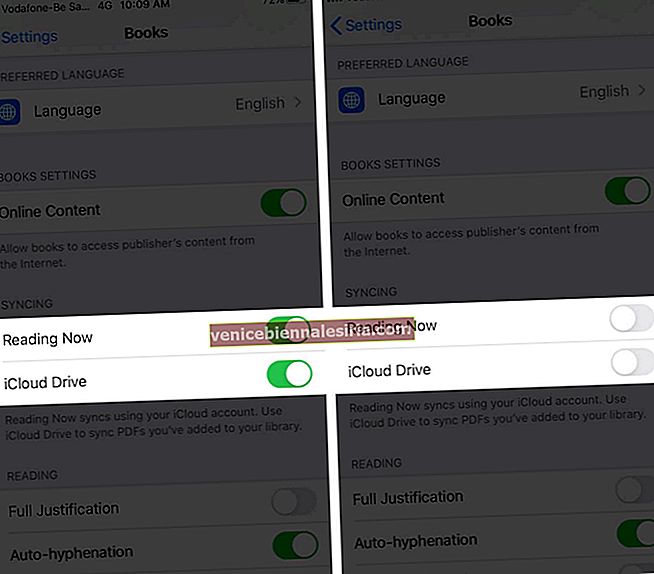
Крок No3. Через 30 секунд увімкніть їх знову.
№3. Обов’язково використовуйте той самий ідентифікатор Apple
Ви повинні використовувати той самий ідентифікатор Apple на iPhone та Mac. В іншому випадку функція синхронізації не працюватиме. Щоб переконатися, що ви використовуєте той самий ідентифікатор Apple на своїх пристроях:
На вашому iPhone: Відкрийте програму Налаштування та торкніться свого імені зверху. Там ви побачите свій ідентифікатор Apple.
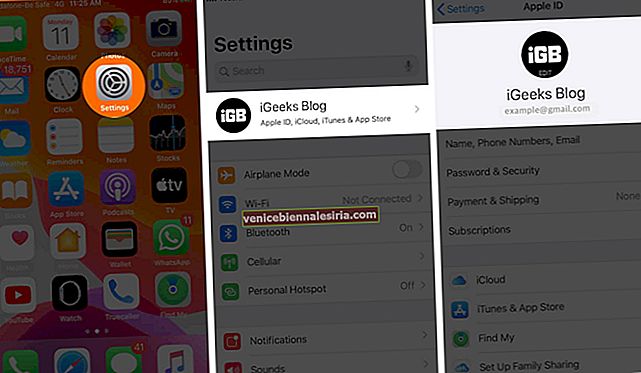
На вашому Mac:
Крок 1. Клацніть на логотип Apple у верхньому лівому куті, клацніть Системні налаштування.

Крок No2. натисніть Apple ID, щоб побачити його.
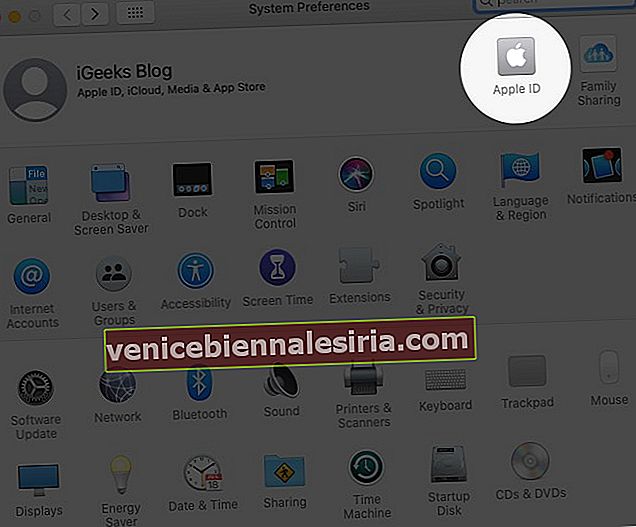
No4. Увімкніть синхронізацію книг у Finder або iTunes
На Mac під управлінням macOS Catalina вам доведеться використовувати Finder. А для попередніх версій macOS вам доведеться використовувати iTunes.
Крок 1. За допомогою відповідного кабелю розблокуйте та підключіть iPhone до Mac.
Крок No2. У Finder: Клацніть на імені вашого телефону на лівій бічній панелі. У iTunes: Клацніть на маленький значок iPhone.
Крок No3. Клацніть на вкладку Книги.
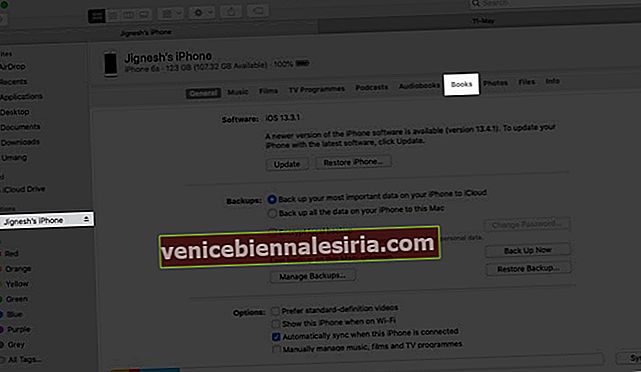
Крок No4. Поставте прапорець Синхронізація книг на ваше ім’я iPhone. Нарешті, натисніть Синхронізувати (або Застосувати).
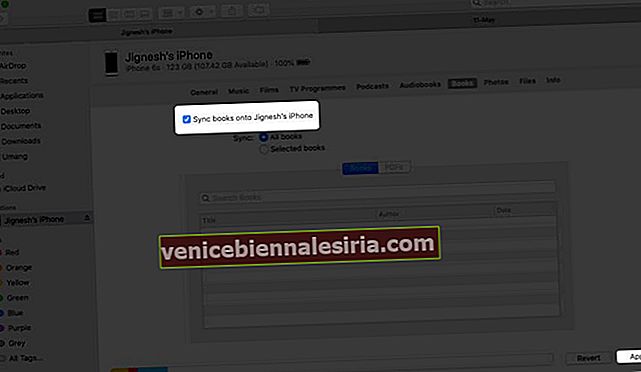
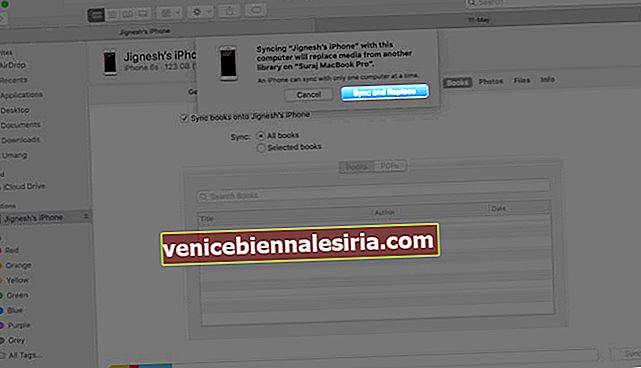
№5. Показати книги
Ви можете не бачити книги на своїх пристроях, якщо вони були приховані. Ось як їх показати.
Крок 1. Відкрийте програму Книги на своєму iPhone.
Крок No2. Торкніться Читання зараз у нижньому рядку.
Крок No3. Торкніться свого зображення профілю вгорі праворуч.
Крок No4. Торкніться Керування прихованими покупками.
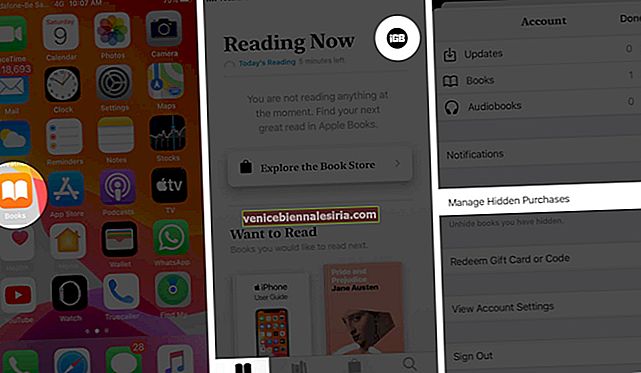
Крок No5. Натисніть Показати поруч із елементом, який потрібно показати.
Щоб показати книги на Mac: Відкрийте додаток Книги та натисніть Книжковий магазин. Потім натисніть Обліковий запис , введіть свій пароль Apple ID, якщо запитають. Потім натисніть « Управління» і, нарешті, натисніть « Показати».
№6. Вийдіть із Apple ID і ввійдіть знову
На iPhone:
Крок 1. Відкрийте програму Налаштування та торкніться свого імені зверху.
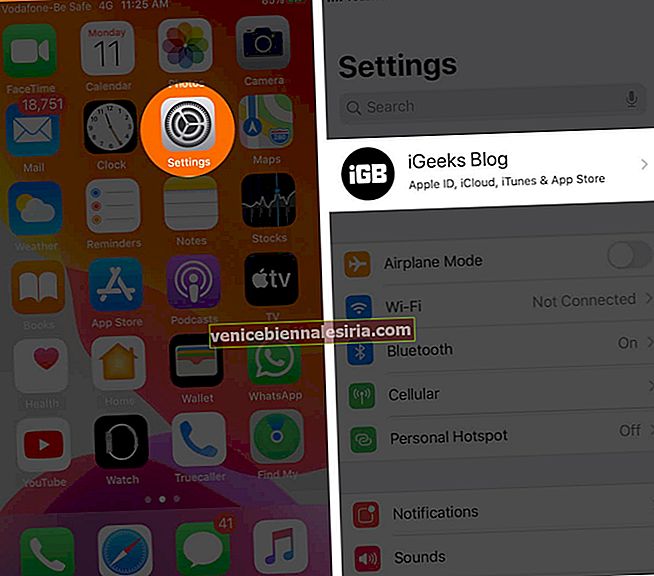
Крок No2. Прокрутіть вниз і торкніться Вийти.
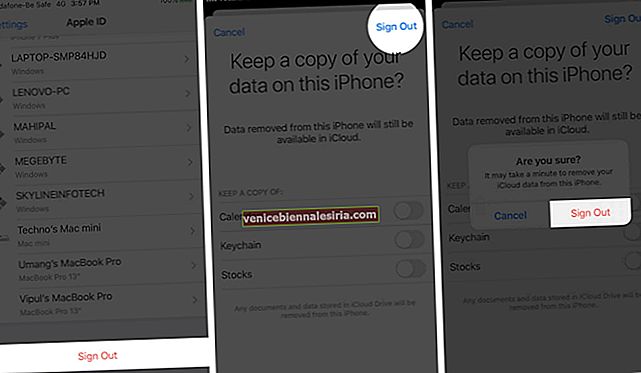
На Mac: Клацніть логотип Apple у верхньому лівому куті, клацніть Системні налаштування , а потім натисніть Apple ID. Далі натисніть Огляд, а потім Вийти.
Через хвилину ввійдіть знову на обох пристроях.
№7. Перезапустіть обидва пристрої
Відкрийте програму Налаштування → Натисніть Загальне , а потім натисніть Вимкнути. Через хвилину знову ввімкніть його.

Щоб перезапустити Mac, натисніть логотип Apple, а потім виберіть Перезапустити.
№8. Видаліть та перевстановіть додаток Книги на iPhone
Довго натискайте піктограму програми Книги на головному екрані iPhone. Торкніться Видалити додаток. Потім перезапустіть iPhone. Після цього відкрийте App Store і шукайте "книги". Торкніться значка завантаження поруч із Apple Books, щоб переінсталювати програму.
Вихід із системи…
Сподіваємось, це допомогло вам синхронізувати iBooks між пристроями. Повідомте нас у коментарях нижче, яке рішення вам підходило. Ви також можете переглянути деякі інші чудові програми для книг iPhone. Щасливого читання!
Не пропустіть:
- Як керувати бібліотекою в Apple Books на iPhone та iPad
- Як встановити цілі читання у програмі Книги на iPhone або iPad
- Найкращі книги для читання про Apple, Стіва Джобса, Тіма Кука та Джоні Айва









